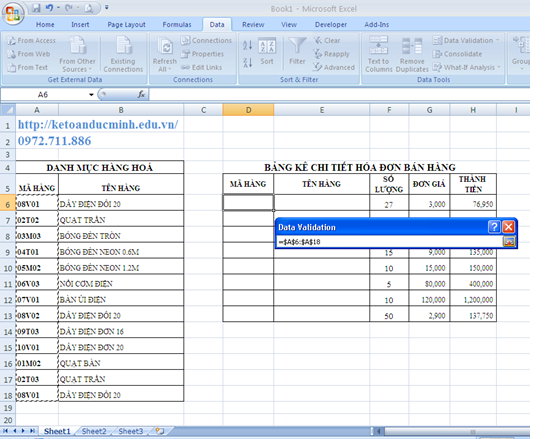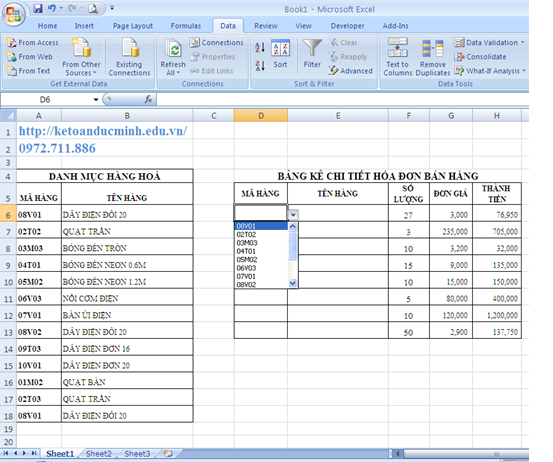Tạo Danh Sách Thả Xuống Trong Excel 2016, Tạo Danh Sách Thả Xuống
Trong quá trình làm việc, kế toán phải nhập rất nhiều dữ liệu, nhất là những bạn làm kho, khi nhập bảng kê chi tiết bán hàng thường thì các bạn sẽ phải gõ từng mã hàng, như vậy rất mất thời gian, có khi lại sai sót nhiều. Chính vì vậy trong khuôn khổ bài viết hôm nay Đức Minh sẽ hướng dẫn các bạn cách tạo drop down list – danh sách xổ xuống để chọn dữ liệu trong excel. Sẽ rất tiện, nhanh và chính xác hơn.
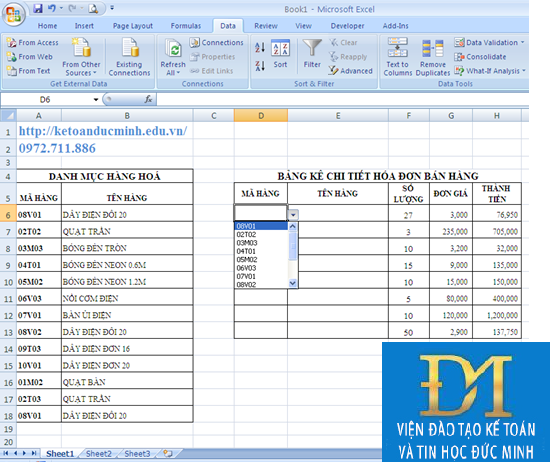
Chức năng này gọi là tạo List Drop-down bằngData validation, nó sẽ cung cấp rất nhiều tiện ích cho chúng ta trong quá trình làm việc. Ví dụ như tạo ra một danh sách sổ xuống để khách hàng chọn mặt hàng, chọn yes hay no, kế toán viên chọn mã hàng, chọn một ngày tháng từ trong danh sách,..vv…Nói chung là cực kỳ hữu ích.
Đang xem: Tạo danh sách thả xuống trong excel 2016
Ví dụ trong ảnh, Viện đào tạo Kế toán và Tin họcĐức Minh có bảng kê chi tiết hoá đơn bán hàng gồm mã hàng, tên hàng ,… Mã hàng ta sẽ phải lấy từ danh mục hàng hóa, còn tên hàng thì có thể dùng hàm Vlookup trong Excel để tham chiếu ra. Bây giờ thay vì ngồi gõ tay từng mã một rất có thể nhầm lẫn thì các bạn có thể áp dụng phương pháp sau đây:
1. Các bạn đặt chuột vào ô đầu tiên của cộtmã hàng, sau đó vào thẻData trên thanh menuchọn Data Validation.
2. Sau đó bảng Data Validation hiện ra, các bạn chọn Tab Settings, trong phần Allow chọn List. Các thông số khác giữ nguyên đừng động vào.

3. Trong phần Source các bạn quét cột mã hàng trong bảng Danh mục hàng hoá như Đức Minh làm dưới hình này nhé. Hoặc các bạn có thể đặt tên cho vùng dữ liệu đó trước bằng chức năng Define Name cũng được. Rồi ấn OK.
Và đây là kết quả, như các bạn đã thấy, giờ đã có mũi tên xổ xuống cho các bạn chọn.
Xem thêm: bài tập thực hành tiếng việt lớp 1 tập 2 tuần 17
– Chú ý :Trong trường hợp các bạn ko thể thực hiện được chức năng data validation thì có thể là do một số lí do như sau:
+ Drop-down lists không thể tạo từ một bảng mà có liên kết tới công cụ SharePoint của Office. Nếu các bạn có liên kết tới công cụ này thì nhớ bỏ liên kết và xóa định dạng đi, còn các bạn không dùng thì thôi.
+ Do bảng tính của bạn đang trong chế độ được bảo vệ, ví dụ bảng tính đã được áp dụng chức năng “đặt mật khẩu bảo vệ choexcel” là không thể chỉnh sửa hay thao tác được. Cách giải quyết là xóa chế độ bảo vệ đó đi và tiếp tục thực hiện các bước trên.
– Sau khi tạo xong drop-down list, hãy chắc chắn rằng nó hoạt động theo cách mà các bạn muốn. Và cũng cần chắc chắn rằng độ rộng của các ô trong vùng xổ data validation xuống là đủ rộng để có thể hiện thị hết các thông tin. Nếu các bạn muốn ngăn cản người khác tác động vào vùng dữ liệu này. Hãy tìm cách ẩn dữ liệu excel đi.
– Nếu vẫn không làm được, các bạn có thể tham gia một khóa học tin học văn phòng cơ bản của Đức Minh, bao gồm rất nhiều kiến thức bổ ích và thủ thuật tiện dụng.
Xem thêm: Bật Mí Cách Cố Định Dòng Trong Excel 2003 Khi In, Áp Dụng 2016, 2013, 2010, 200
Chúc các bạn thành công!
Mọi người nếu copy vui lòng ghi rõ nguồn nhé (đặt link bài viết này ở cuối bài), cám ơn nhiều:
Tác giả bài viết:KhoaPTT
Youtube Channel:https://www.youtube.com/channel/UC8dZoB0lsYIefHR7VXSZCuQ
Mời các bạn tham khảothêm các bài viết khác của tác giả:
Với mục tiêu “Sự thành công của học viên là niềm tự hào của Đức Minh”, Công ty đào tạo kế toán và tin học Đức Minh là nơi đào tạo kế toán thực tế và tin học văn phòng uy tín và chuyên nghiệp nhất Hà Nội hiện nay. Đức Minh luôn sẵn sàng hỗ trợ hết mình vì học viên, luôn đồng hành cùng học viên trên bước đường đi tới thành công.
Lịch học dạy kèm linh động từ thứ 2 đến thứ 7 hàng tuần cho tất cả các học viên:
Ca 1: Từ 8h -> 11h30 * Ca 2: Từ 13h30 -> 17h * Ca 3: Từ 18h -> 20h
Bảng giá khóa học
TỔ CHỨC THI VÀ CẤP CHỨNG CHỈ CỦA VIỆN KẾ TOÁN ĐỨC MINH
HỌC VIỆN ĐÀO TẠO KẾ TOÁN – TIN HỌC ĐỨC MINH